소프트웨어 VMware 윈도우8 미디어센터 사용기
2012.08.26 08:14
vmware error code : 0x0000005D 오류는 CMOS에서 No-Execute Memory Protection : Enabled 선택해야합니다.
no-execute memory protection은 Memory의 확장 사용 (부팅할때 Delete키로 진입합니다.)
Disable을 하면 메모리 확장 기능 사용 (제조사마다 CMOS에서 제목이 다릅니다.)
1. VMware에 새로운가상머신을 만듭니다.
File - New Virtual Machine - Custom (advanced)
2. Workstation 8.0
3. Installer disc image file (iso) 아래 둘중 하나의 이미지를 선택합니다.
WIN8_16IN1_2012PATCH_KO.iso 노백님 자료입니다.
ko_WIN8_18N1_2012PATCH_Media Cente.iso ksd님 자료입니다.
4. Microsoft Windows - Version Windows 7 x64
5. Personalize Windows - Full name - Administrator로 되어있으면 다른이름으로 수정합니다.
6. Virtual machine name - 원하시는 이름으로 수정합니다. Windows 8 Pro Media Center - 중간에 묻는창이뜨면 Yes
7. Processors 는 사용자에 맞게 설정하세요.
8. Memory 는 사용자에 맞게 설정하세요.
9. Use network address translation (NAT)
10. LSI Logic SAS (Recommended)
11. Create a new virtual disk
12. SCSI
13. 설치될만한 용량정도로 10.0 ~ 20.0 GB정도쯤 설정합니다. - Split virtual disk into multiple files
14. 이름은 바꾸셔도 됩니다. Windows 8 Pro Media Center.vmdk (기본이름으로 해도됩니다. Windows 7 x64.vmdk)
15. Power on this virtual machine after creation은 바로 시작되는걸 방지하기위해서 체크를 해제해 주세요.
16. Finish를 클릭합니다.
17. My Computer 아래 목록에서 새로만든 가상머신을 마우스 우클릭하고 Settings를 클릭합니다.
Device 목록에 보이는 Floppy를 선택하고 아래에 있는 Remove 를 클릭하고 삭제합니다.
18. Power on this virtual machine 라는 세모를 클릭하고 전원을 켭니다.
19. 윈도우8 설치가 진행됩니다. 설치 선택에서 Windows 8 Pro K 32비트 64비트를 선택하고 진행합니다.
20. 자료실에 있는 낚시왕님이 올려주신 vmware가상PC 윈8정식키 윈8프로mak 인증받은 파일에서
설명대로 윈도우8 설치가 다 진행되고난후 Vmware 를 종료하고나서
vmx 파일을 수정합니다.
uuid.bios = "56 4d 36 8c 51 c1 e9 33-69 e9 fd 84 19 59 77 1e"
21. 다시 VMware를 켭니다.
22. 명령프롬프트 관리자권한으로 실행후 제품키를 변경합니다.
slmgr.vbs -ipk BYXV8-9YN72-VTF7H-8G7PT-WW8X2
net stop sppsvc 인증관련 서비스 죽이고 (그래야 덮기가능)
C:\Windows\System32\spp\store폴더에 아래꺼 풀어 덮어줍니다
store.rar 파일 3개임 안보이는거 보이게 탐색기에서 설정하세요.
net start sppsvc 시작 끝 @@
23. 다마치면 VMware 재부팅을 해주면 인증되어있습니다.
24. 아래부터는 진행되는 스크린샷입니다. 현재 버전에 기능 추가를 클릭해서
낚시왕님이 올려주신 vmware 윈8미디어센터 인증파일 글대로 진행합니다.
GGKFW-TBH8R-H8R6B-NDT88-K2BRQ 키를 입력하고 진행합니다.
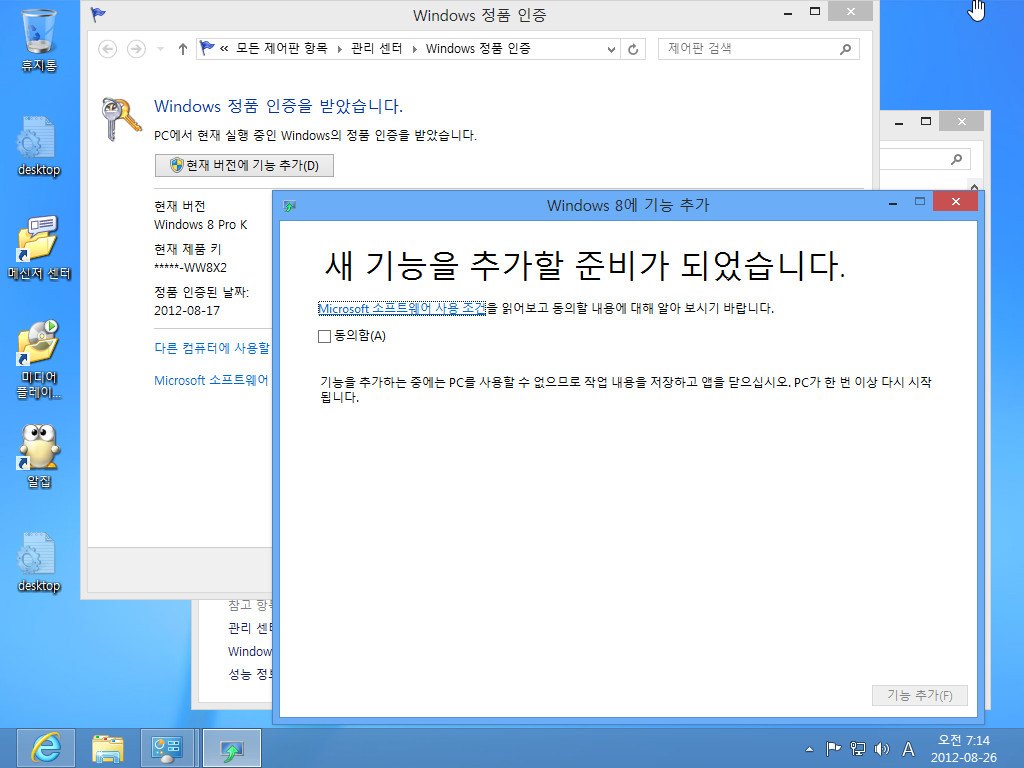
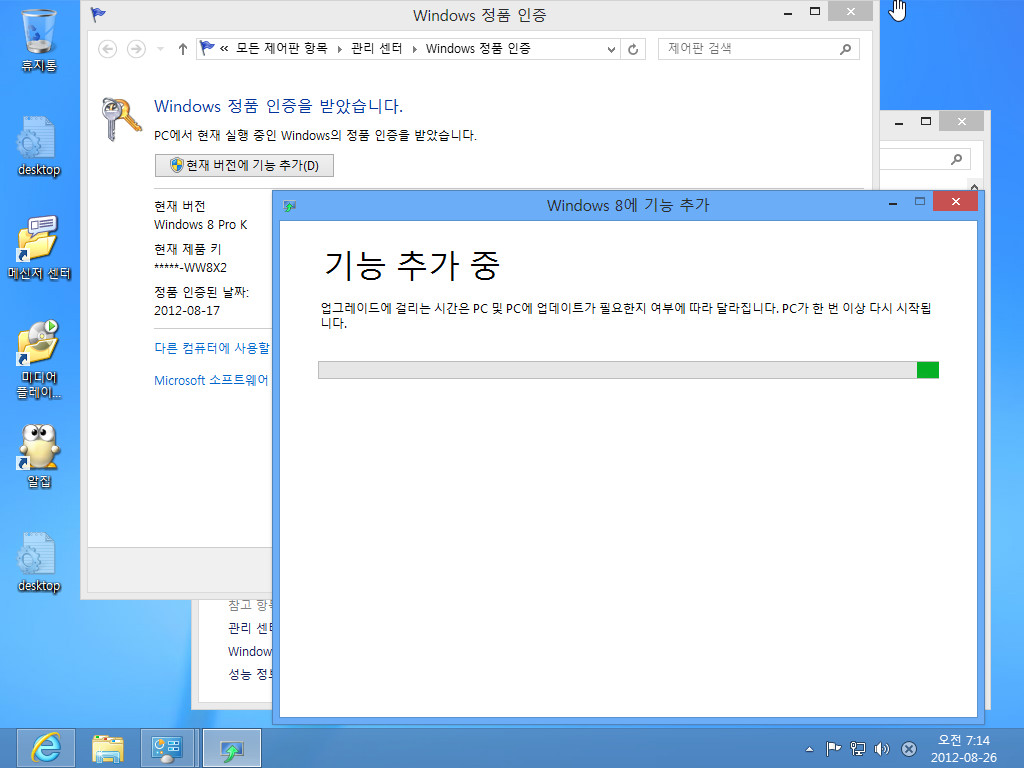
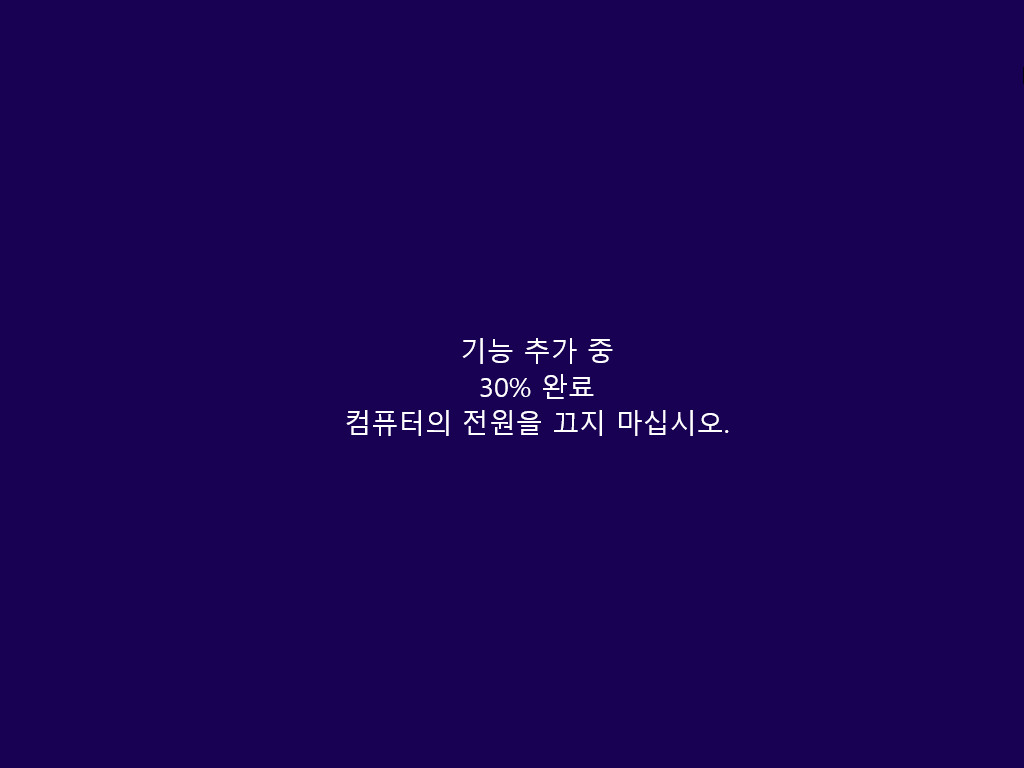
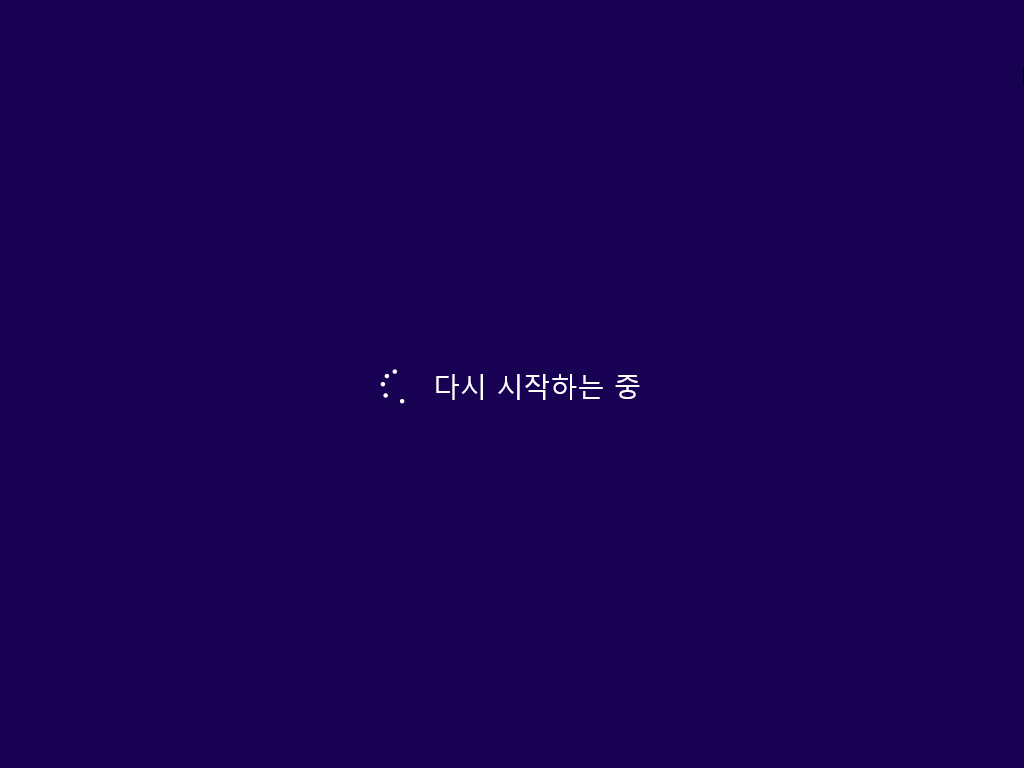
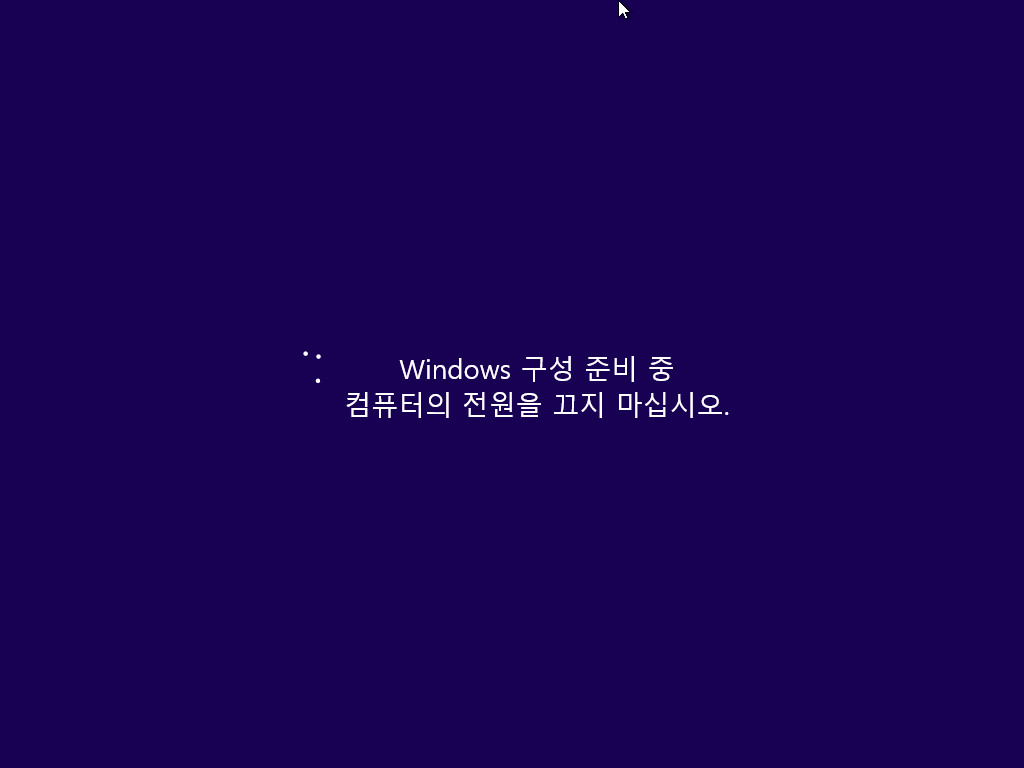
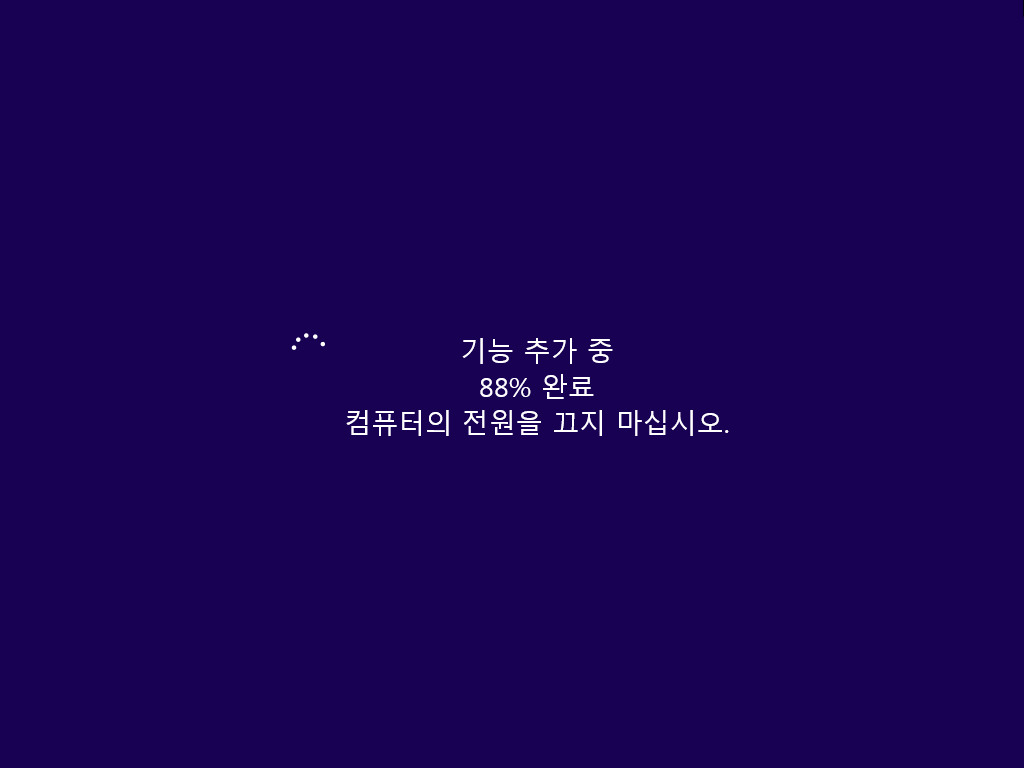
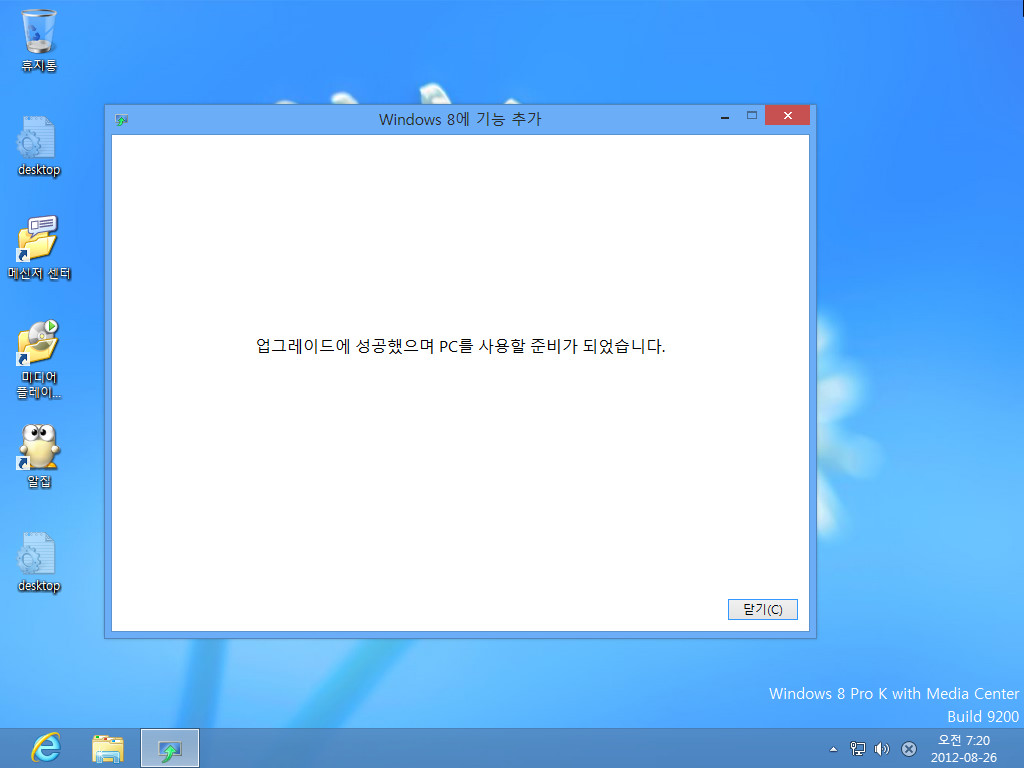
기능 추가후 Windows Media Center 가 생성되었습니다.
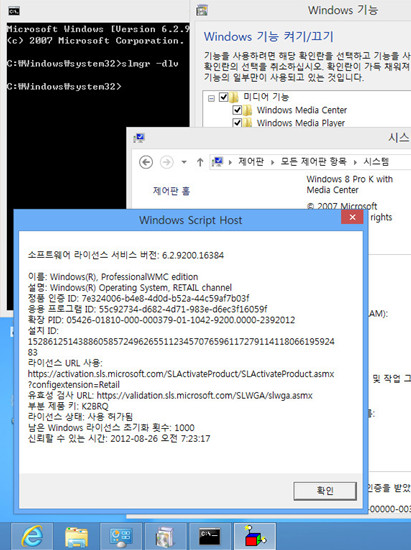
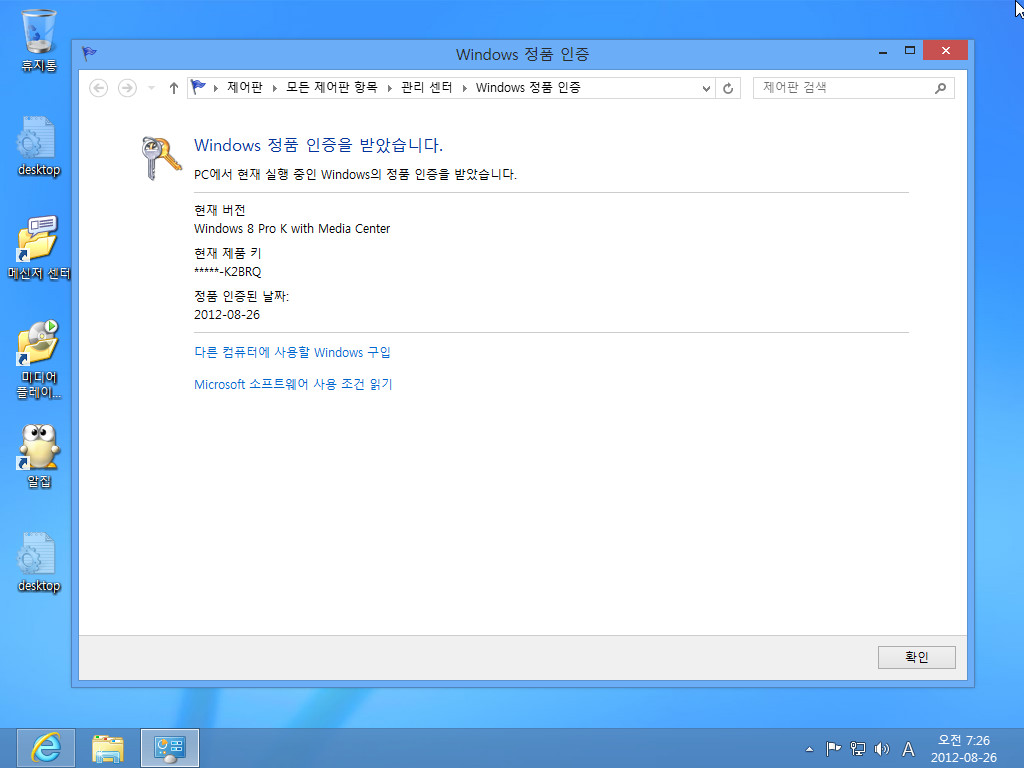
아래 경로에 가서 ehshell (미디어센터)를 바탕화면에 바로가기로 한다음 이름을 변경합니다.
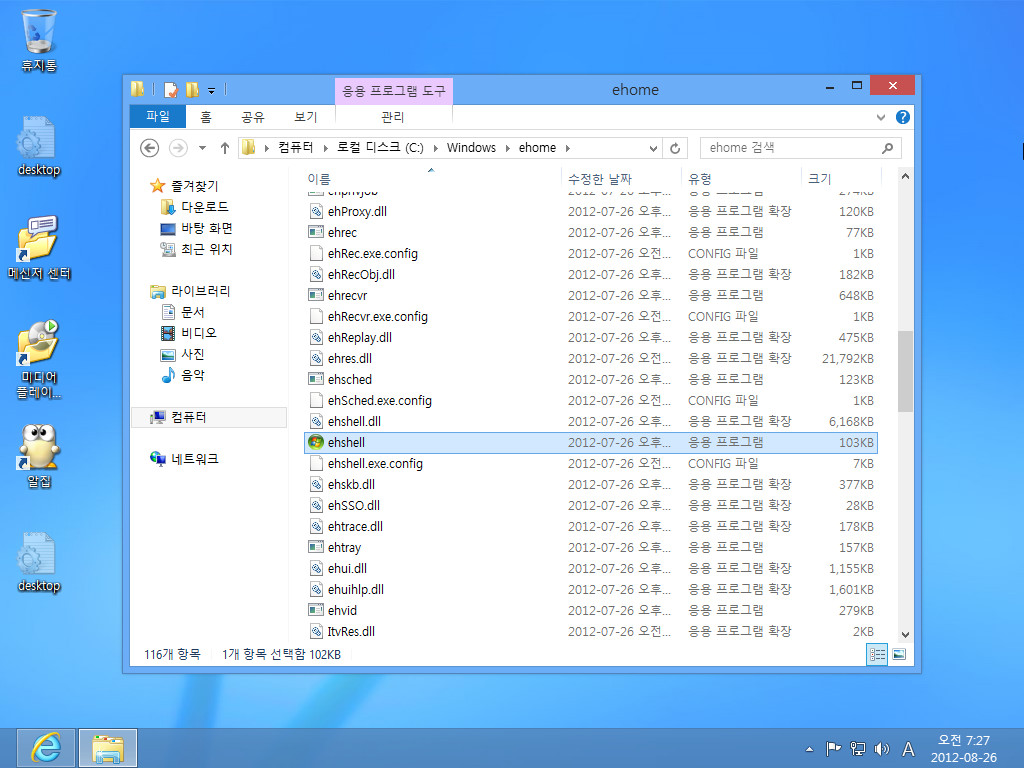
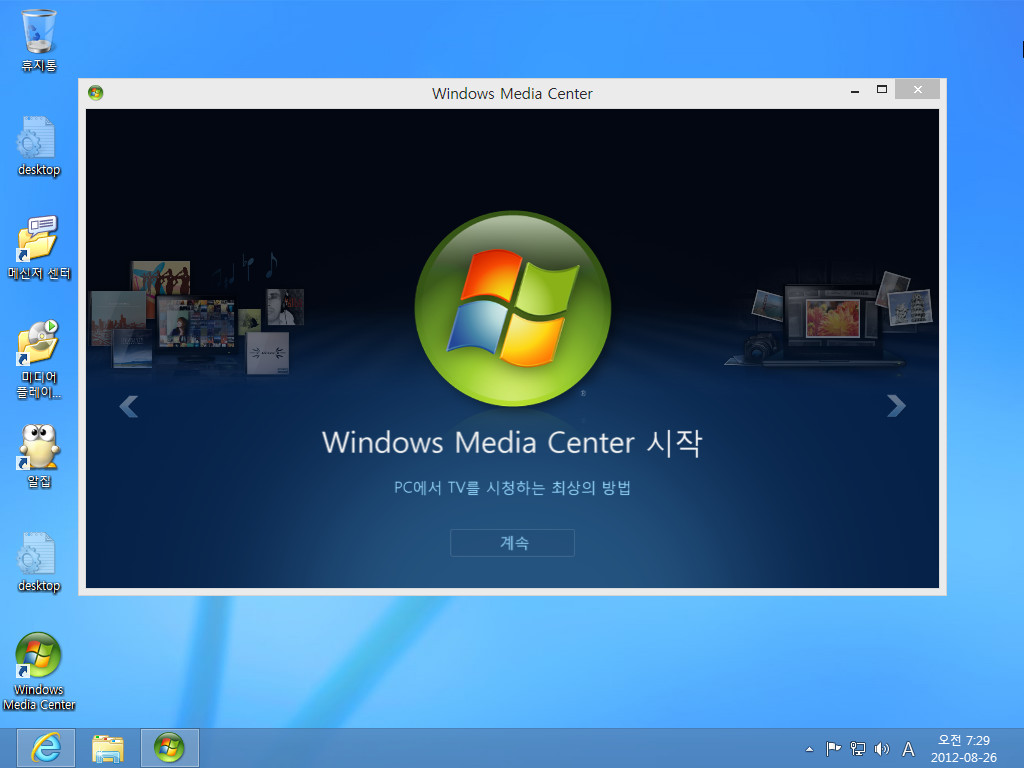
댓글 [2]
-
굿보이 2012.08.26 12:14 -
조남식 2012.08.28 18:41
이렇게 좋은 기능을 왜 MS에서는 감췄을까요??
| 번호 | 제목 | 글쓴이 | 조회 | 추천 | 등록일 |
|---|---|---|---|---|---|
| [공지] | 사용기/설치기 이용안내 | gooddew | - | - | - |
| 1482 | 소프트웨어| ksd님 ,.. 트루이미지 64비트 사용기 인증 이게 풀리지가 ... [11] | 클레멘타인 | 5657 | 0 | 09-15 |
| 1481 | 소프트웨어| ksd님표 만고 개인설정 성공했어요. [9] | 복두꺼비 | 6189 | 0 | 09-15 |
| 1480 | 소프트웨어| 개인설정 관계없다면? [5] | 난이나팔자 | 5496 | 0 | 09-15 |
| 1479 | 소프트웨어| 제가 만든 고스트의 목적 - 실패입니다. [38] |
|
6399 | 0 | 09-15 |
| 1478 | 소프트웨어| UCLA님 , 망고 잘됩니다.... 다만,, [12] | 클레멘타인 | 5228 | 0 | 09-15 |
| 1477 | 소프트웨어| USB메모리에 UCLA님 고스트를 풀어서 부팅해보니까 안되네요. [1] | 복두꺼비 | 5441 | 0 | 09-15 |
| 1476 | 소프트웨어| k잘되네요. [25] | 별우 | 5522 | 0 | 09-14 |
| 1475 | 소프트웨어| UCLA님의 만고를 실컴에... [11] | 오펜하이머 | 6267 | 1 | 09-14 |
| 1474 | 소프트웨어| 윈도우8 30초안에 바탕화면까지 UEFI 부팅가능하게 설치하... [4] | 보람 | 8778 | 3 | 09-14 |
| 1473 | 소프트웨어| Opera 의 Aero ... .-_-. [5] |
|
4947 | 0 | 09-14 |
| 1472 | 소프트웨어| 인증이 풀린 이유가..... [9] | 클레멘타인 | 5897 | 0 | 09-13 |
| 1471 | 소프트웨어| 윈도우8에서 Wifi Error~~ [8] | pupi | 7241 | 0 | 09-13 |
| 1470 | 소프트웨어| 윈도우8 인증이 4일만에 풀려버렸습니다 [13] | 클레멘타인 | 11247 | 0 | 09-13 |
| 1469 | 소프트웨어| Windows8 그래픽카드 HD 동영상 하드웨어가속 문제 [7] | ksart | 6582 | 0 | 09-12 |
| 1468 | 소프트웨어| Windows8 재인증 요구??? [1] | 낙엽 | 6261 | 0 | 09-11 |
| 1467 | 소프트웨어| 윈도우 8 Administrator 계정으로 사용 중 입니다. [5] | 진오드 | 7707 | 0 | 09-11 |
| 1466 | 소프트웨어| win 8 - 어베스트 사용이 가능하다고 하신분들....? [6] |
|
5319 | 0 | 09-11 |
| 1465 | 소프트웨어| 시스템 정보 알아내기 [3] | comaster | 6283 | 0 | 09-10 |
| 1464 | 소프트웨어| 윈8, ssd마저 잊게 만드는 부드러움 [12] |
|
8474 | 1 | 09-09 |
| 1463 | 소프트웨어| 윈도 8 어베스트 정상 사용 가능하네요 [2] | HSY | 6892 | 2 | 09-09 |

자세한 정보 감사합니다. 잘봤습니다. 강좌란에 올리셔도..